Quando il virus di scelta rapida infetta un dispositivo, tutti i file salvati diventerebbero inaccessibili. Per accedere ai file, è possibile rimuovere il virus di scelta rapida dall’unità USB, pen drive o scheda SD utilizzando cmd, shortcut virus removal tool e altri metodi manuali. Se il virus o il processo di rimozione ha provocato qualche perdita di dati, è possibile ottenere i file indietro con EaseUS software di recupero dati.
Questa pagina include le soluzioni complete per rimuovere il virus di scelta rapida da USB, pen drive, disco rigido esterno e PC senza perdere dati.
| Soluzioni realizzabili | Risoluzione dei problemi passo-passo |
|---|---|
| Correzione 1. Shortcut virus remover cmd | Utilizzare attrib cmd per cancellare il virus di scelta rapida da USB. Collegare l’USB al PC. Clicca su “Cerca”, digita cmd…Passi completi |
| Correzione 2. Crea file BAT per rimuovere il virus di scelta rapida | Puoi semplicemente eseguire il file BAT e usarlo per cancellare il virus di scelta rapida da pen drive o USB…Passi completi |
| Correzione 3. Usa USB shortcut virus remover | Vedrai un elenco di strumenti consigliati che possono aiutarti a rimuovere il virus shortcut dal tuo USB…Passi completi |
| Correzione 4. Rimuovere Collegamento Virus su PC | Attivare il firewall su PC Windows >attivare Virus & protezione dalle minacce in Windows Defender…Passi completi |
| Correzione 5. Eliminare le chiavi sospette per rimuovere virus | Premere i tasti Windows + R, digitare regedit e premere Invio. Apri l’editor del Registro di sistema e vai su HKEY_…Passi completi |
| Recuperare i file persi a causa di Virus | Se la perdita di dati si verifica nel processo di rimozione dei virus, utilizzare il software di recupero dati per ripristinare i file…Passi completi |
Che cosa è Shortcut Virus
Shortcut virus, noto anche come 1kb shortcut virus, è un virus Trojan comune che si diffonde ampiamente utilizzando un drive USB o pen drive come mezzo. Il virus nasconderà tutte le cartelle nella directory principale dell’USB, quindi creerà un collegamento con lo stesso nome della cartella. Questi file di collegamento terminano con .EXE, .VBS. LNK o .Suffissi INI e non possono essere ripuliti. Dopo che l’utente fa clic sul collegamento, verrà eseguito il virus e aggiungerlo per avviare automaticamente.
Come si diffonde il virus di scelta rapida
Il virus di scelta rapida è più simile a un programma antivirus che iberna un’esecuzione automatica.inf worm sul computer e si autoruns in background. Di conseguenza, i file esistenti sui dispositivi infetti diventano inaccessibili, nascosti o crittografati in scorciatoie con .estensione lnk.
Ecco il modello di lavoro del virus di scelta rapida che abbiamo concluso sulla base delle spiegazioni fornite da molti blogger e geek:
Dispositivi interessati: PC, laptop, USB, pen drive, scheda SD, disco rigido esterno, fotocamera, cellulare, ecc.
Diffusione percorso: Scorciatoia virus worm infettare computer > infettare USB, pen drive, ecc. (disco rigido esterno) > infettare i file ei dati salvati (nascondere o crittografare, creare file di scelta rapida)
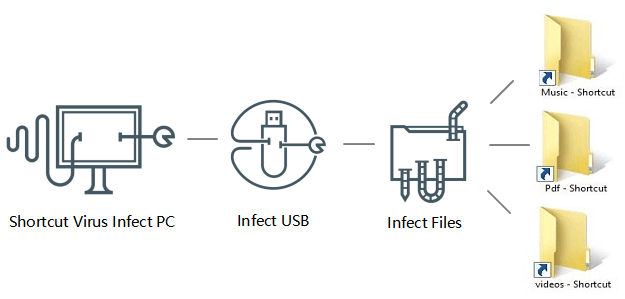
Quindi, come rimuovere il virus di scelta rapida da USB o pen drive e riportare tutti i file persi? Continua a leggere, troverete cinque soluzioni per rimuovere le scorciatoie virus utilizzando cmd,.file bat, rimozione di virus di scelta rapida, cancellazione di virus di scelta rapida su PC, così come l’eliminazione di chiavi sospette nell’Editor del Registro di sistema.
Queste soluzioni per la rimozione dei virus scorciatoia USB in questo tutorial sono forniti principalmente da editori professionisti su siti web geek come makeuseof.com e blogger su forum tecnologici come quora.com. Tutte le soluzioni sono testate e pratiche. Spero che i seguenti trucchi funzionino davvero per risolvere il tuo caso.
Metodo 1. Shortcut Virus Remover CMD
Uno dei migliori metodi consigliati per rimuovere il virus di scelta rapida da pen drive o unità flash USB è quello di utilizzare il comando attrib.
Ecco i passaggi dettagliati:
Passaggio 1. Collegare il disco rigido esterno al PC e fare clic destro su “Start”, selezionare”Cerca”.
Punto 2. Digitare Prompt dei comandi nella casella di ricerca e fare clic su Prompt dei comandi per aprirlo.
Accedi con il tuo account amministratore e la password se il sistema lo richiede.
Punto 3. Tipo: E: e premere Invio. (Sostituire E: con la lettera di unità del vostro USB, pen drive.)
Punto 4. Tipo: del *.lnk o del autorun.inf e premere Invio.
Punto 5. Tipo: attrib – h-r-s /s / d E:\*.* e premi Invio. (Sostituire E: con la lettera di unità del dispositivo infetto).
Suggerimento: Se questo non ha funzionato, si rischia di essere infettati da un altro virus. Sostituire l’autorun.inf con un’altra estensione virus come *.exe per eliminare questi virus sospetti.
Metodo 2. Crea file BAT per rimuovere il virus di scelta rapida da USB
Creando un file BAT, puoi semplicemente eseguire il file BAT e usarlo per cancellare e rimuovere il virus di scelta rapida esistente con i passaggi seguenti:
Passo 1. Collega la tua USB, pen drive o scheda SD al PC e crea un nuovo blocco note sul desktop.
Punto 2. Copia e salva il codice seguente nel nuovo blocco note:
@eco off
attrib-h-s-r-a /s /d G:*.*
attrib-h-s-r-a /s /d G:*.*
attrib-h-s-r-a /s /d G:*.*
@ echo completo
Nota: sostituire G: con la lettera di unità del dispositivo di archiviazione infetto corrente.
Punto 3. Modificare l’estensione del file del blocco note in .bat e salvarlo sul desktop.
Punto 4. Fare doppio clic sul .bat file sul desktop e attendere che il processo per finire.
A questo punto, dovresti aver rimosso con successo il virus di scelta rapida dall’unità flash USB, dalla pen drive o dalla scheda SD utilizzando cmd.
Metodo 3. Utilizzare Antivirus-USB Shortcut Virus Remover
Quando si cerca shortcut virus removal tool o software di rimozione virus online, un risultato di ricerca enorme viene visualizzato sul tuo browser.
Qui, vedrete un elenco di strumenti che possono aiutare a rimuovere collegamento virus dal vostro USB, SD card, o altri dispositivi di memorizzazione:
- Di scelta rapida Rimozione di Virus
- USB Collegamento Virus Remover
- USBFix Gratis
- USB Virus Remover
- Collegamento di Virus e di Fissaggio
È possibile selezionare uno dei seguenti strumenti e applicare per rimuovere e pulire il virus dal vostro dispositivo di archiviazione di allora.
Metodo 4. Rimuovere il virus di scelta rapida sul PC di origine
Secondo la prima parte, hai capito che la maggior parte dei virus si diffondono dai computer ai dispositivi di archiviazione. Per eliminare completamente il virus di scelta rapida, ti consigliamo vivamente di seguire le linee guida qui per eliminare il virus di scelta rapida esistente sul tuo PC di origine prima.
- 1. Smettere di usare l’unità USB, pen drive, scheda SD, scheda di memoria, o il disco rigido del PC
Il motivo è che quando il dispositivo viene infettato, uso continuo del dispositivo infetto si diffonderà solo il virus a più dispositivi, causando più perdita di file.
Pertanto, è necessario interrompere l’utilizzo di dispositivi infetti e scollegare tutti i dispositivi di archiviazione esterni.
- 2. Ripulire virus scorciatoia esistente o malware sul computer
Come sapete che il virus sui dispositivi di archiviazione esterni possono essere tutti tracciati dal PC. Di conseguenza, tagliare la fonte del virus è il punto chiave.
Ecco alcuni suggerimenti che puoi seguire per rimuovere il virus di scelta rapida da Windows 10 PC: (i passaggi su altri sistemi operativi Windows potrebbero essere molto diversi)
Passo 1. Abilitare il firewall su PC Windows
- Aprire il pannello di controllo > fare clic su “Windows Defender Firewall” > Attivare o disattivare Windows Defender Firewall.

- Seleziona le caselle di “Attiva Windows Defender Firewall” e fai clic su ” OK ” per confermare.

Passo 2. Attiva Virus & protezione dalle minacce in Windows Defender Security Center
- Fai clic con il pulsante destro del mouse sull’icona di Windows e seleziona “Impostazioni” > Fai clic su “Aggiornamento e sicurezza”.
- Nella sezione Sicurezza di Windows, fare clic su “Apri Centro sicurezza di Windows Defender”.

- Fare clic su “Virus & protezione dalle minacce” nella nuova finestra > Vai a Virus & Impostazioni di protezione dalle minacce.
- Attiva queste tre opzioni: Protezione in tempo reale, protezione fornita dal cloud e invio automatico dei campioni.

Nota: eseguire le richieste di Windows Defender Security Center se il virus viene rilevato dopo aver attivato la funzione di protezione dalle minacce Virus &. In questo modo, rimuoverà tutti i virus e malware rilevati.
Punto 3. Eseguire il software antivirus per cancellare il virus nascosto, malware, ecc.
Dopo questo, è possibile seguire le soluzioni nella parte successiva per rimuovere definitivamente il virus di scelta rapida da USB, pen drive, scheda SD o scheda di memoria, ecc.
Metodo 5. Eliminare le chiavi sospette nell’Editor del Registro di sistema per rimuovere il virus di scelta rapida da USB / Pen Drive
Si deve sapere che questo metodo è più simile a rimuovere accuratamente le chiavi sospette che possono essere correlati al virus di scelta rapida e dal PC.
Punto 1. Premere i tasti Windows + R, digitare: regedit e premere Invio.
Punto 2. Apri l’editor del Registro di sistema e vai su HKEY_CURRENT_USER > Software > Microsoft > Windows > CurrentVersion > Esegui.
Punto 3. Trova i tasti sospetti come odwcamszas, WXXKYz, ZGFYszaas, OUzzckky ed eliminarli.

Bonus Suggerimento: Recuperare i dati dopo aver rimosso il virus di scelta rapida
Alcuni di voi avranno notato che l’utilizzo di cmd shortcut virus remover, in qualche modo, può causare una perdita di dati minore. In caso di ulteriori problemi, si consiglia di controllare il dispositivo se mancano i file dopo il processo di rimozione dei virus di scelta rapida.
Se mancano alcuni file essenziali, non preoccuparti. EaseUS Data Recovery Wizard può eseguire la scansione del dispositivo e individuare i file cancellati. Questo software di recupero dati affidabile in grado di recuperare i file persi a causa di Cestino svuotamento, virus/attacco malware, cancellazione accidentale, formattazione del disco rigido/corruzione, perdita di partizione, e altro ancora.
Controllare il nostro video tutorial per recuperare i dati:
Dopo la scansione, sarete in grado di visualizzare tutti i file recuperabili e ripristinarli con pochi semplici clic:
Passo 1. Selezionare l’unità infetta da virus per eseguire la scansione
Eseguire EaseUS virus file recovery software sul vostro PC Windows.
- Se si tratta di un HDD in cui i file sono stati nascosti o cancellati da virus, è meglio installare il software su un volume diverso o un’unità USB esterna per evitare la sovrascrittura dei dati.
- Se il dispositivo infetto è un disco rigido esterno, un’unità flash o una scheda di memoria, non importa installare il software sull’unità locale del computer.
Selezionare l’unità corretta in base alla sua lettera di unità e fare clic su Scansione.

Passaggio 2. Attendere i risultati della scansione
Il software inizierà immediatamente un processo di scansione per trovare i file persi sul disco rigido infetto da virus. Non interrompere il processo di scansione fino a quando non vengono visualizzati tutti i file persi. Per individuare rapidamente i file desiderati, è possibile utilizzare la funzione di filtro per visualizzare solo le immagini, video, documenti, e-mail, ecc.
Al termine del processo, è possibile fare doppio clic sui file per visualizzarne il contenuto.

Passaggio 3. Selezionare i file da recuperare
Selezionare i file desiderati e fare clic su Recupera. Dovresti salvare questi file in un altro posto sicuro sul tuo PC/dispositivo di archiviazione, non dove sono stati persi.

Come prevenire USB, Pen Drive, o PC da infettarsi con il virus di scelta rapida
Come tutti sappiamo, la prevenzione è meglio che curare. Assicurarsi di avere una protezione completa per evitare virus di scelta rapida o altri virus che infettano i dispositivi di archiviazione.
- Rimuovere regolarmente virus da USB, pen drive, scheda SD, disco rigido esterno, PC o laptop.
- Assicurati che il tuo software antivirus e firewall siano aggiornati.
- Assicurarsi di eseguire la scansione di qualsiasi disco rimovibile prima di aprirlo.
- La creazione di un backup di dati importanti e salvare su un altro dispositivo di archiviazione può anche salvare da un disastro.
In conclusione
Per riassumere, questa pagina include le soluzioni complete per aiutarti a pulire completamente e rimuovere il virus di scelta rapida da USB, pen drive, disco rigido esterno e PC. CMD, file BAT, l’eliminazione di chiavi di registro, e software di rimozione dei virus sono tutti i modi applicabili per risolvere problema di virus di scelta rapida.
Cosa c’è di più, abbiamo ancora introdurre software di recupero file automatizzato come EaseUS Data Recovery Wizard per aiutarvi a portare tutti i file mancanti a causa di rimozione dei virus.